بعد كسر حماية جهاز iPhone، على سبيل المثال iPhone 6s أو 6 يعمل بنظام iOS 10، ما زلت بحاجة إلى وضع الموسيقى على جهاز iPhone. أليس كذلك؟ بشكل عام، لا بأس باستخدام iTunes لمزامنة الموسيقى من حاسوبك إلى جهاز iPhone. ولكن قبل ذلك، يجب عليك تشغيل iTunes والنقر فوق "Edit ثم Preferences... ثم Devices". ومن النافذة، حدد خيار "Prevent iPods, iPhones, and iPads from syncing automatically". تعد هذه الطريقة الشائعة لوضع الموسيقى على أجهزة iPhone مكسورة الحماية.

كيف تنقل الموسيقى إلى جهاز iPhone مكسور الحماية بسهولة؟
حسناً، يبدو أنه ليس كل المستخدمين قادرين على وضع الموسيقى على جهاز iPhone مكسور الحماية باستخدام iTunes، وذلك لأن التحذير سيذكر المستخدمين بأنه ستُمسح جميع البيانات الموجودة على جهاز iPhone. في هذه الحالة، إذا استمر المستخدم في مقاومة وضع الموسيقى على جهاز iPhone مكسور الحماية، فربما تُفقد التطبيقات المحملة من خارج iTunes Store أو AppStore. من المؤسف حدوث ذلك حقاً. لحسن الحظ، يُسمح للمستخدمين باستخدام بدائل iTunes لمزامنة الموسيقى مع جهاز iPhone مكسور الحماية دون مسح أي بيانات. سيضع Dr.Fone - Phone Manager (iOS) أي أغانٍ ومقاطع فيديو على جهاز iPhone مكسور الحماية دون أي مشكلات تتعلق بعدم التوافق. فيما يلي الخطوات البسيطة لكيفية نقل الموسيقى إلى جهاز iphone مكسور الحماية باستخدام البرنامج.

Dr.Fone - Phone Manager (iOS)
نقل ملفات الموسيقى إلى iPhone أو iPad أو iPod دون استخدام iTunes
- نقل الموسيقى والصور ومقاطع الفيديو وجهات الاتصال والرسائل القصيرة والتطبيقات وما إلى ذلك، ووإدارتها وتصديرها واستيرادها.
- إنشاء نسخة احتياطية للموسيقى والصور ومقاطع الفيديو وجهات الاتصال والرسائل القصيرة والتطبيقات وما إلى ذلك على الحاسوب واستعادتها بسهولة.
- انقل الموسيقى والصور ومقاطع الفيديو وجهات الاتصال والرسائل وما إلى ذلك من هاتف ذكي إلى آخر.
- انقل ملفات الوسائط بين أجهزة iOS و iTunes.
- متوافق بالكامل مع أنظمة iOS 7 وiOS 8 وiOS 9 وiOS 10 وiOS 11 وiPod.
الخطوة 1. صِل هاتف iPhone ببرنامج Dr.Fone
حمل برنامج Dr.Fone وثبته في حاسوبك. شغل بعدها Dr.Fone وحدد "Phone Manager"، ثم صِل جهاز iPhone بحاسوبك.

الخطوة 2. احصل على الموسيقى من حاسوبك إلى جهاز iPhone مكسور الحماية
من النافذة الرئيسية، يمكنك أن ترى على الجانب الأيسر، تُفرز جميع الملفات في عدة فئات. انقر فوق "Music" للدخول إلى نافذة لوحة تحكم الموسيقى، ثم اختر "Add" لتصفح حاسوبك بحثاً عن الأغاني التي ستضعها على جهاز iPhone. حدد بعدها الأغاني وانقر فوق "Open" لإضافتها إلى جهاز iPhone مباشرة. وإذا لم تكن صيغة الأغنية متوافق مع iPhone، فسيذكرك Dr.Fone بذلك ويحولها إلى صيغة مدعومة لـiPhone.

نصائح: بعد نقل الموسيقى إلى جهاز iPhone مكسور الحماية، يمكنك أيضاً إصلاح علامات الموسيقى التي فاتتها معلومات الأغنية مثل الفنان والألبوم والنوع والمسارات وما إلى ذلك. ما عليك سوى تحديد الأغاني التي تريد إصلاحها، والنقر بعدها على زر الفأرة الأيمن لتحديد "Edit Music Info". في غضون بضع دقائق، ستُضاف المعلومات الموسيقية المفقودة آلياً.
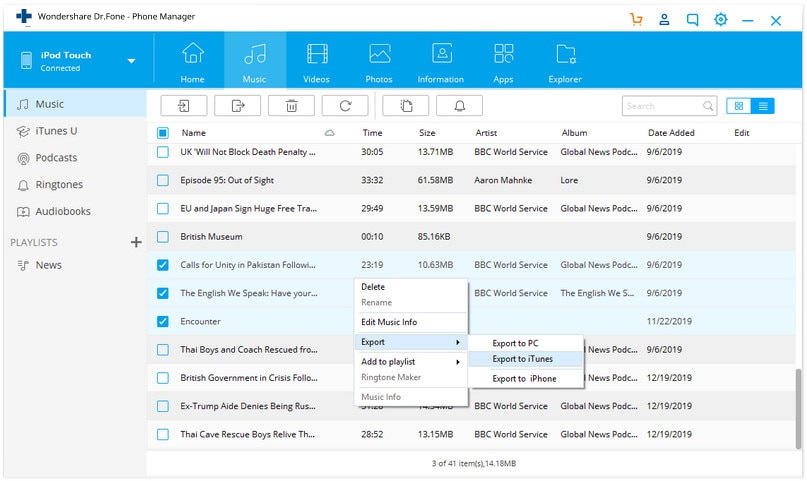
حل مشاكل Android
- مشاكل هاتف Android الشائعة
- فتح قفل هاتف Android
- وضع الاسترداد في Android
- استعادة البيانات المحذوفة أو المفقودة من iPhone 6 Plus
- استعادة البيانات من جهاز iPad التالف بسبب المياه
- استعادة الفيلم المفقود من iPod
- استرداد البيانات المفقودة من جهاز iPhone مكسور
- استعادة البيانات من كلمة مرور iPhone
- استعادة رسائل الصور المحذوفة من iPhone
- استرداد مقاطع الفيديو المحذوفة من iPhone
- استعادة بيانات iPhone لا تعمل بشكل دائم
- برنامج Internet Explorer لأجهزة iPhone
- استرداد البريد الصوتي المحذوف
- تعليق iPhone على شاشة شعار Apple
- جهات الاتصال مفقودة بعد تحديث iOS 13
- أفضل 10 برامج لاستعادة بيانات iOS
- مشاكل هاتف Samsung

